Bi sazkirina rast a widgeta LostFilmHD, hûn ê sînemayek serhêl bi databasek bêdawî ya fîliman bi kalîteya çêtirîn bistînin. Sazkirina gav-gav û pirsgirêkên destpêkê yên sereke binihêrin.
Widgeta LostFilmHD ji bo Samsung J, K, M, Q series OS Tizen
Guherto tenê ji bo TV-yên ku hatine hilberandin maqûl e:
- 2015;
- 2016;
- 2017.
Li ser OS TIZEN bixebitin.
Sazkirina widgetek li ser televîzyonek Samsung
Pêvajoya sazkirinê ji bo modelên cihêreng, tevî yên nû, yek e. Talîmatên ji bo sazkirina pakêtên Tizen Studio:
- Java -yê dakêşin û saz bikin , dûv re Tizen Studio bi sazkerê IDE- yê dakêşin . Guhertoya ku bi pergala weya Windows-ê re têkildar e hilbijêrin: 32/64 bit.
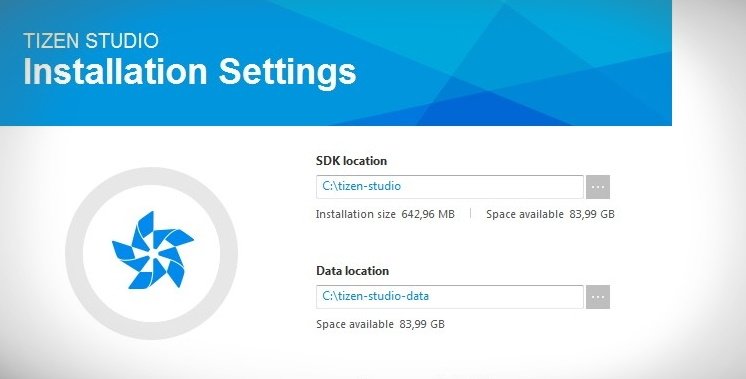
- Piştî sazkirina serketî ya serîlêdanê, Gerînendeyê Pakêtê dê xuya bibe, heke wusa nebû, biçin peldanka bi bernameya sazkirî (tizen-studio\package-manager) û pelê package-manager.exe bibînin. Rêvebirê Pakêtê bimeşînin – li kêleka amûrên Tizen SDK “saz bike” hilbijêrin.
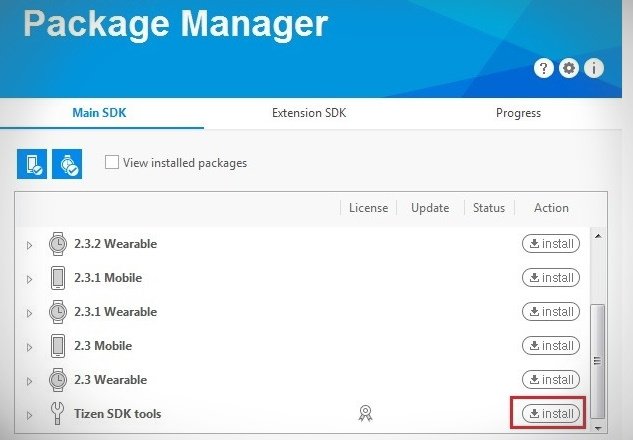
- Herin tabloya Extension SDK-ê û li kêleka Extras “saz bike” hilbijêrin.
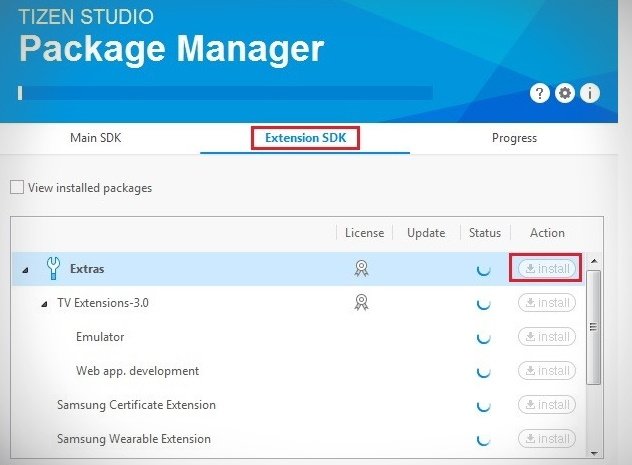 Sazkirina pakêtên Tizen Studio dê hin dem bigire, ji ber vê yekê biçin malpera fermî ya Samsung û qeyd bikin (heke we hêj hesabek we tune). Çalakiyên din:
Sazkirina pakêtên Tizen Studio dê hin dem bigire, ji ber vê yekê biçin malpera fermî ya Samsung û qeyd bikin (heke we hêj hesabek we tune). Çalakiyên din:
- Navnîşana IP ya komputer an laptopê xwe bibînin. Ji bo kirina vê yekê, biçin “Navenda Torê û Parvekirinê”, “Pêwendiya Herêmî” (an wi-fi), “Hagahdar” hilbijêrin – navnîşana weya heyî di xeta IPv4 de ye.
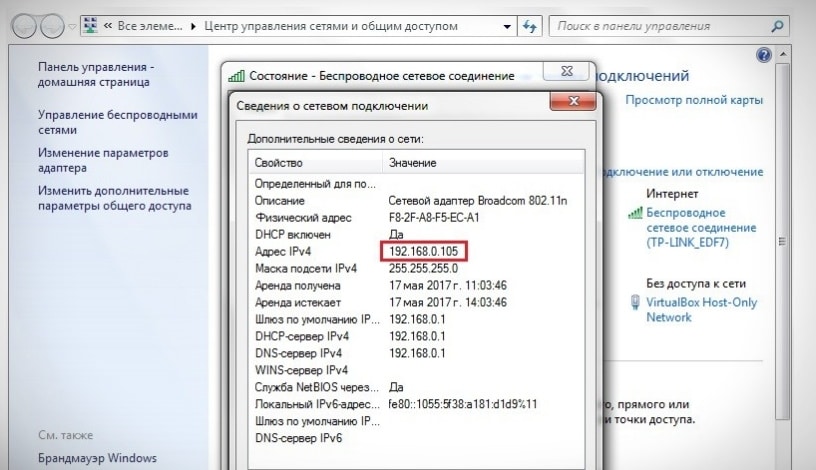
- Biçe sazkirina TV-yê li ser Tizen OS. Smart Hub-ê di beşa “Serlêdan” de vekin û bi hev re bişkokên “1”, “2”, “3”, “4”, “5” li ser kontrolê ji dûr ve bitikînin. Ger ew ne li wir bin, li ser kontrola dûr a li ser ekranê bikirtînin. Di pencereya pêşveçûnê de, ON hilbijêrin û Enter bikirtînin, IP-ya komputera xwe binivîsin û OK hilbijêrin.
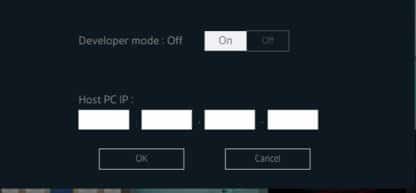
- TV-yê ji nû ve vekin û 30 çirkeyan jê vekin. Wê dîsa vekin û biçin beşa “Serlêdan” – li wir nivîsa “Moda Pêşdebir” xuya bû.
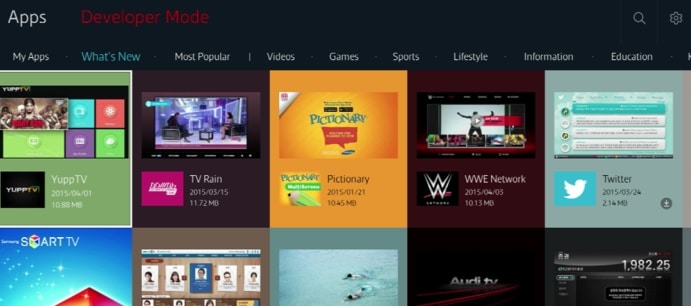
- Têkeve hesabê xwe yê Samsung. Li ser plus bikirtînin û hûrguliyên xwe binivîsin.
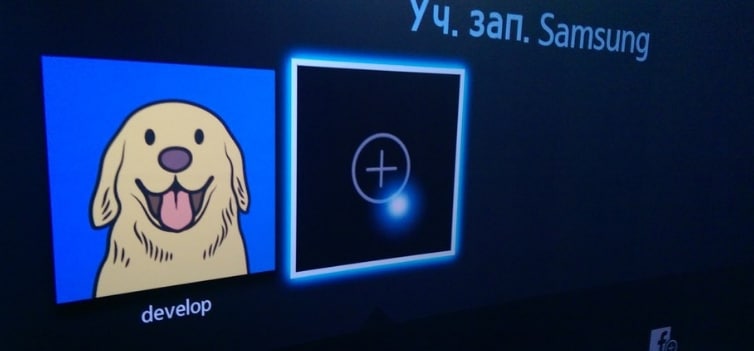
- Navnîşana IP-ya TV-yê bibînin – ji bo vê yekê, biçin Menuyê û Tora / Rewşa Torê / Mîhengên IP-ê hilbijêrin.

- Vegere PC-yê, serîlêdana Tizen Studio ya ku jixwe hatî saz kirin bimeşîne, hûn dikarin wê di peldanka 9tizen-studio/ide/TizenStudio.exe de bibînin. Piştî destpêkirina Tizen Studio, girêdana TV-yê hilbijêrin, li ser “plus” bikirtînin, her navek (Nav), IP-ya TV-yê binivîsin, lê zêde bikin.
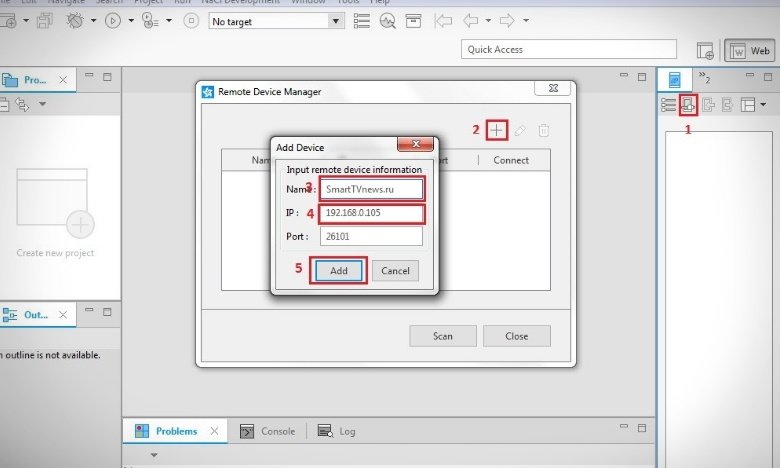
- Guhestina li ser helwesta On.
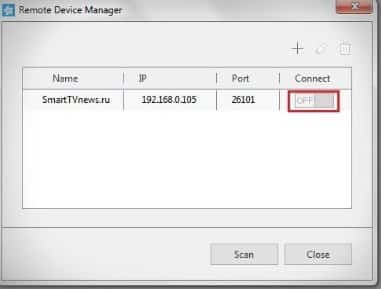
- Sertîfîkayek nivîskar û belavker biafirînin. Ji bo vê yekê, biçin beşa Amûran, û Rêvebirê Sertîfîkayê hilbijêrin.
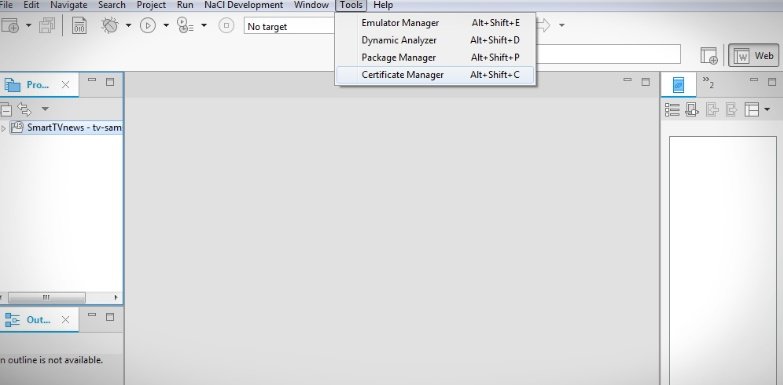
- Plus hilbijêre.
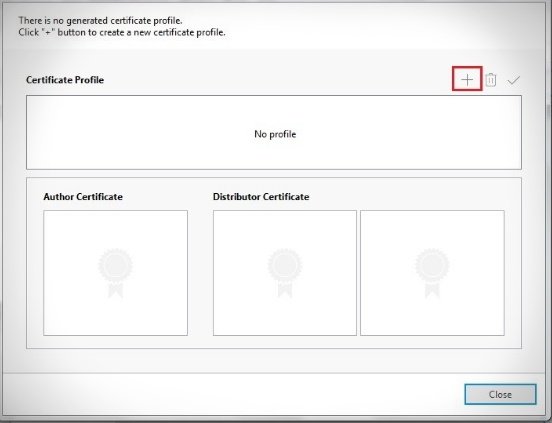
- “Samsung” hilbijêrin.
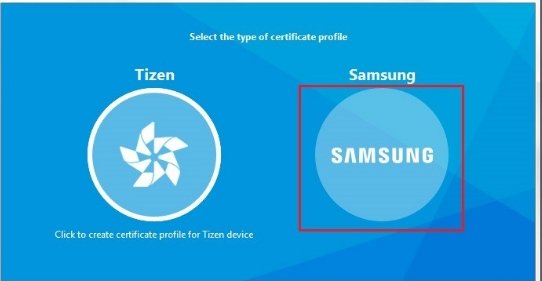
- Qutiya “TV” kontrol bikin û “Next” hilbijêrin.
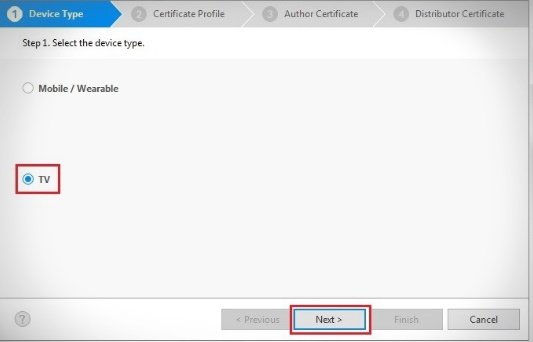
- Navekî sertîfîkayê binivîse.
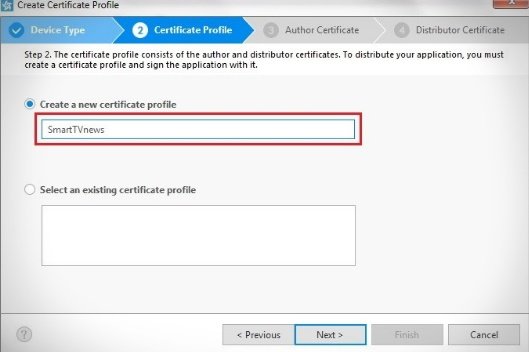
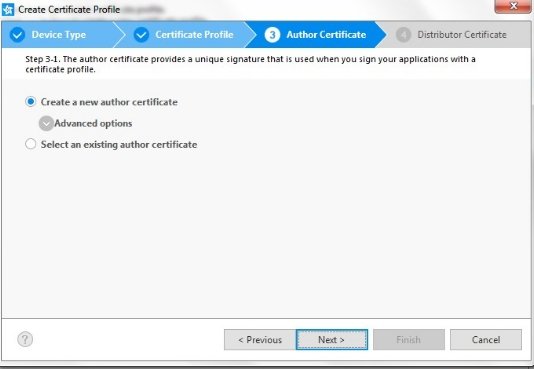
- “Navê Nivîskar” û “Şîfre” binivîse. Ji ber ku hûn ê di pêşerojê de hewce bibin daneyan hilînin.
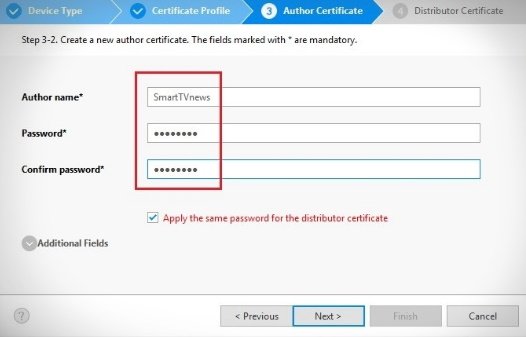
- Hûrguliyên hesabê ku we berê li ser nivîsgehê çêkiriye binivîse. Malpera Samsung.
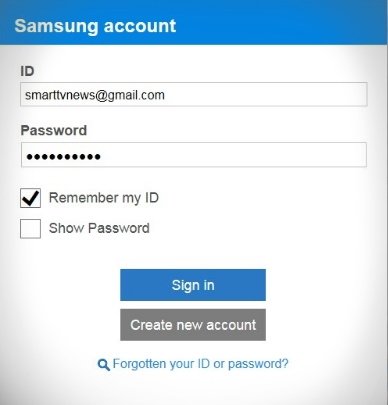
- Bikirtînin Next.
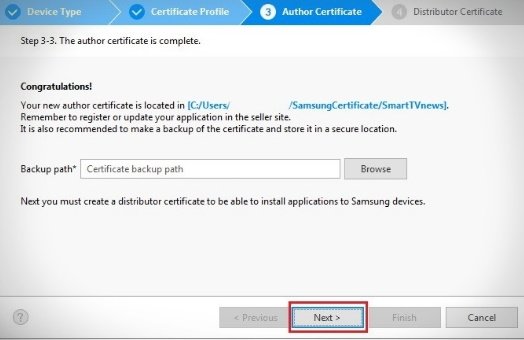
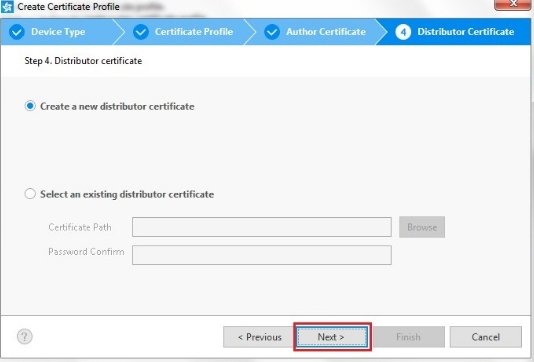
- Şîfreya ku we berê çêkiriye binivîse.
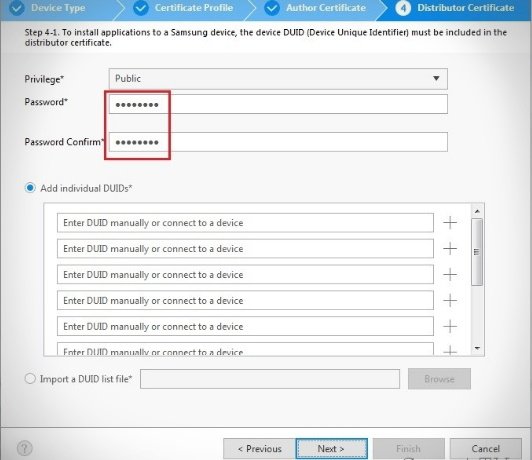 Dê paceyek bi peyamek li ser çêkirina sertîfîkayan xuya bibe. Wan li cîhek din hilînin – Peldanka sertîfîkayan li Drive:\Bikarhêner\Navê bikarhêner\Samsung Certificate ye.
Dê paceyek bi peyamek li ser çêkirina sertîfîkayan xuya bibe. Wan li cîhek din hilînin – Peldanka sertîfîkayan li Drive:\Bikarhêner\Navê bikarhêner\Samsung Certificate ye.
Ger widgeta LostFilm nexebite çi bike: sedem û çareserî
Ger serîlêdan venebe an ekranek reş were xuyang kirin:
- TV-ya xwe ji nû ve bidin destpêkirin . Ji bo ji nû ve destpêkirinê, TV-yê 2 hûrdeman ji dergehê derxin. Dûv re çalak bikin û hewl bidin ku serîlêdanê bimeşînin.
- Serlêdana nexebitî ji nû ve saz bikin . Hûn dikarin li ser TV-yên J, K, M, N, Q, LS (2015 – 2018 berdan) li ser OS Tizen ji nû ve saz bikin.
- TV-ya xwe bi cîhek din a Wi-Fi ve girêdin . Dibe ku ew nexebite ji ber ku peydaker hin navnîşanên IP-yê yên ku serîlêdan digihîje asteng dike.
- Navnîşana servera DNS-ê biguherînin . Dibe ku pirsgirêk di servera DNS de be. Ji bo kontrolkirina vê, navnîşana servera DNS-ê li ser TV-yê biguherînin.
- Resetek Smart Hub bikin. Ew hemî serîlêdanên dakêşandî radike û yên kargehê ji nû ve saz dike. Veavakirina hemî daneyan û mîhengên serîlêdanê, û digel wan xeletiyan jê dike.
- Vesazkirina TV-yê bikin. Vesazkirin dê TV vegere rewşa xweya kargehê û her xeletiyek jê rake.
- Firmware TV-ya xwe nûve bikin. Ger ji bo TV-yê firmwareyek nû hebe, wê saz bikin.
- Bi pêşdebirê sepanê re têkilî daynin . Ger pêşnîyarên li jor alîkarî nekirin û serîlêdan hîn jî nexebite, bi pêşdebirê wê re têkilî daynin.
https://youtu.be/qPWnaiTnl7Q Dema ku widgeta LostFilmHD rast were saz kirin, TV-ya we dê fîlimên weyên bijare bi kalîteya çêtirîn nîşan bide – li dû rêwerzan, kirina wê hêsan e. Û piraniya pirsgirêkên mimkun bi hêsanî têne çareser kirin.









Добрый день, хочу выразить огромную благодарность за эту статью, так как она оказалась безумно полезной для меня. Начну с того, что я обожаю сериалы с озвучкой от LostFilm. В интернете узнала, что на мой телевизор можно установить виджет LostFilmHD. Это очень обрадовало меня. Однако у меня возникли проблемы с установкой виджета. Решение этой проблемы с виджетом я нашла на вашем сайте. Оказалось, что мне нужно было подключить телевизор к другой точке Wi-Fi. Именно из-за этого виджет не работал. Когда я исправила проблему, всё наладилось, и мне стал доступен онлайн-кинотеатр с бесконечной базой фильмов.
У меня на телевизоре раньше всегда был настроен виджет от Лостфильм, я без него, если честно, своей жизни не представляю. Недавно он пропал, а кто до этого настраивал его даже и не знаю. Может он изначально был установлен. По инструкции практически все получилось, правда, пришлось сначала настройки сбрасывать и прошивку обновлять. Но после никаких сложностей не возникло, инструкция очень простая, никаких проблем с настройкой не возникло. Сейчас виджет работает. Мне кажется изначально проблемы были из-за старой прошивки.
С Lostfilm HD наилучшем качестве я предпочитаю смотреть свои любимые сериалы. Для установки виджета приходилось вызывать специализированного мастера. Через какое-то время случались неполадки и Лостфильм не работал. А с помощью подробной инструкции в статье я научилась сама устанавливать виджет LostFilm HD и определять когда возникают проблемы и устронять ее. Частая проблема была связанная с вай-фаем.